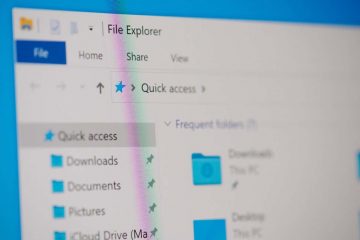您是否曾經想自定義網頁上顯示的字體?也許您在閱讀時想要查看首選字體,或者特定網頁上的字體難以閱讀?在這種情況下,您會很高興知道您現在可以在 iPhone 或 iPad 上執行此操作,而無需使用第三方網絡瀏覽器。
默認字體絕對沒有問題,即Safari 使用它來顯示文本,但我們生活在一個用戶喜歡自定義並使他們的設備與眾不同的時代。幸運的是,iOS 和 iPadOS 設備上的內置快捷方式應用程序允許用戶以以前不可能的方式為他們的 iPhone 添加一些獨特的功能。而且,這正是我們將用來更改任何 Safari 網頁字體的方法。
有興趣了解您需要做什麼嗎?我們是來幫忙的。在本文中,我們將準確討論如何在 iPhone 和 iPad 上的 Safari 中更改網頁的字體。
如何在 iPhone 和 iPad 上的 Safari 中更改網頁的字體
Shortcuts 應用程序預安裝在運行 iOS 13/iPadOS 13 或更高版本的設備上。但是,如果您的設備運行的是 iOS 12,則需要從 從應用商店。完成後,只需按照以下步驟操作:
在您的 iPhone 或 iPad 上啟動快捷方式應用程序。
通常,您會在打開應用程序時轉到“我的快捷方式”部分。點擊底部菜單中的“圖庫”選項。
在這裡,您可以瀏覽可以在設備上安裝的不同快捷方式。在此處顯示的卡片上向右滑動,然後選擇“共享工作表快捷方式”。或者,您可以使用搜索欄並通過鍵入“更改字體”來查找快捷方式。
在 JavaScript 快捷方式列表下,您將能夠找到“更改字體”快捷方式。點擊它繼續。
現在,點擊“添加快捷方式”安裝並將更改字體添加到應用程序的“我的快捷方式”部分。
安裝後,您將能夠從 iOS 共享表訪問此特定快捷方式。打開 Safari 並轉到任何網頁。點擊 Safari 菜單中的共享圖標以調出 iOS 共享表。
接下來,向下滾動到最底部並點擊“更改字體”,如下所示。
您將在屏幕頂部看到一個彈出窗口,其中顯示了您可以選擇的多種字體。選擇您喜歡的字體。
現在,系統將提示您授予更改字體權限以訪問您當前所在的網頁。選擇“允許”並退出共享表菜單。
您現在會看到 Safari 網頁中的字體發生了變化。
您去吧。如果快捷方式在您第一次嘗試時不起作用,請重新啟動您的 iPhone 或 iPad 並再次嘗試使用它。
您總共可以選擇九種不同的字體。這個快捷方式最好的部分是它可以從共享表中輕鬆訪問。因此,它感覺就像是內置於 iOS 中的一項功能,而不是第三方解決方案。此外,由於它在 Apple 的快捷方式庫中可用,因此您不必在設備上安裝任何不受信任的快捷方式。
請注意,重新加載或刷新網頁將以原始字體而不是字體加載頁面你選擇了。如果要以首選字體查看內容,則需要再次重複這些步驟。此外,此快捷方式僅適用於 Safari,因此,如果您在 iPhone 或 iPad 上使用 Chrome 等第三方瀏覽器,那麼您就不走運了。
希望您能夠獲得快捷方式正常工作並使用它來更改 Safari 網頁的文本字體。在閱讀網絡上的書面內容時,您多久使用一次此快捷方式?請分享您對這條漂亮捷徑的個人想法和意見。另外,請務必在下方的評論部分留下您寶貴的反饋意見。